轻松解锁:一键查询电脑主板型号信息的方法
作者:佚名 来源:未知 时间:2024-11-19
如果你是一位电脑爱好者或者DIY达人,了解电脑主板的型号信息对于硬件升级、故障排查或者系统优化都至关重要。主板作为电脑的“骨架”,连接着CPU、内存、硬盘等各个重要部件,其型号往往决定了电脑的性能上限和扩展能力。那么,如何快速准确地查看电脑主板的型号信息呢?下面,我们就来介绍几种实用的方法。

方法一:使用系统信息工具
Windows系统
在Windows系统中,我们可以借助系统自带的“系统信息”工具来查看主板型号。

1. 打开运行窗口:按下键盘上的“Win+R”组合键,打开“运行”对话框。

2. 输入命令:在对话框中输入“msinfo32”,然后点击“确定”或按下回车键。
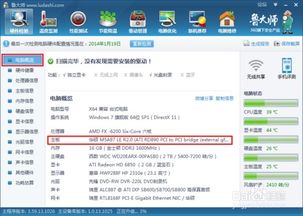
3. 查看主板信息:在系统信息窗口中,展开左侧的“系统摘要”或“组件”下的“主板”项,右侧窗口中就会显示主板的制造商、型号等详细信息。
此外,你也可以使用第三方软件如“鲁大师”“CPU-Z”等,这些软件提供了更为详尽的硬件信息,包括主板型号、芯片组、BIOS版本等。
macOS系统
对于Mac用户来说,查看主板型号同样简单。
1. 打开“关于本机”:点击屏幕左上角的苹果图标,选择“关于本机”。
2. 点击“系统报告”:在“关于本机”窗口中,点击“系统报告”。
3. 查找主板信息:在“系统报告”窗口中,找到并点击左侧的“硬件”下的“主板”项,右侧就会显示主板的型号、序列号等信息。
方法二:查看BIOS/UEFI界面
BIOS(基本输入输出系统)或UEFI(统一可扩展固件接口)是电脑启动时加载的底层软件,它同样包含了主板的型号信息。
1. 重启电脑:首先,你需要重启电脑。
2. 进入BIOS/UEFI界面:在电脑启动时,按下特定的按键(通常是“Del”、“F2”、“F10”或“Esc”等,具体取决于你的电脑品牌和型号)进入BIOS/UEFI设置界面。
3. 查找主板信息:在BIOS/UEFI界面中,通常会有一个“Main”(主要信息)或“System Information”(系统信息)页面,其中包含了主板的型号、芯片组、BIOS版本等详细信息。
需要注意的是,不同品牌和型号的主板,其BIOS/UEFI界面和菜单结构可能有所不同,因此查找主板信息的位置也可能有所不同。
方法三:拆机查看主板标签
如果你对电脑硬件有一定的了解,并且愿意动手拆机,那么直接查看主板上的标签也是一种可靠的方法。
1. 关闭电脑并断电:首先,确保电脑已经完全关闭并断开电源。
2. 拆开机箱:使用螺丝刀等工具拆开机箱的侧板或顶部面板。
3. 查找主板标签:在主板上,通常会有一个或多个标签,上面印有主板的型号、制造商、生产日期等信息。这些标签通常位于主板的角落或中央位置,靠近CPU插槽、内存插槽或芯片组附近。
4. 记录信息:仔细查看标签上的信息,并记录下来以便后续使用。
需要注意的是,拆机查看主板标签需要一定的硬件知识和动手能力,如果不熟悉操作,建议寻求专业人士的帮助。
方法四:使用命令行工具
对于喜欢使用命令行操作的用户来说,Windows和macOS都提供了相应的命令行工具来查看主板信息。
Windows系统
在Windows系统中,你可以使用“wmic”命令来查看主板信息。
1. 打开命令提示符:按下键盘上的“Win+R”组合键,打开“运行”对话框。输入“cmd”,然后点击“确定”或按下回车键打开命令提示符。
2. 输入命令:在命令提示符窗口中,输入以下命令并按下回车键:
```shell
wmic baseboard get product,manufacturer,version,serialnumber
```
这条命令会返回主板的型号(Product)、制造商(Manufacturer)、版本(Version)和序列号(SerialNumber)等信息。
macOS系统
在macOS系统中,你可以使用“system_profiler”命令来查看主板信息。
1. 打开终端:在“应用程序”>“实用工具”中找到并打开“终端”。
2. 输入命令:在终端窗口中,输入以下命令并按下回车键:
```shell
system_profiler SPHardwareDataType
```
这条命令会返回电脑的硬件信息,包括主板的型号、序列号等。你可以在返回的信息中找到“主板型号”或“Board ID”等字段来获取主板的型号信息。
方法五:查看电脑手册或官方网站
如果你购买的是品牌电脑(如戴尔、惠普、联想等),那么通常会在随电脑附带的用户手册或保修单上找到主板的型号信息。此外,你也可以访问电脑制造商的官方网站,在“支持”或“下载”页面中输入你的电脑型号或序列号,然后查找相应的主板信息。
总结
以上就是查看电脑主板型号信息的几种常用方法。无论你是使用系统信息工具、进入BIOS/UEFI界面、拆机查看主板标签、使用命令行工具还是查看电脑手册或官方网站,都可以快速准确地获取主板的型号信息。了解主板的型号不仅有助于你更好地了解电脑的硬件配置和性能表现,还可以为后续的硬件升级和故障排查提供有力的支持。希望这篇文章能够帮助到你!
- 上一篇: 英雄联盟:琴瑟仙女娑娜全技能详解
- 下一篇: 如何在电脑中显示文件的后缀名?
































